Samsung SGH-A877RBZATT, SGH-A877RBAATT User Manual

Serie SGH-a877
TELÉFONO MÓVIL
PORTÁTIL DE BANDA CUÁDRUPLE
Manual del usuario
Por favor lea este manual antes de usar el
teléfono y consérvelo para consultarlo en el futuro.
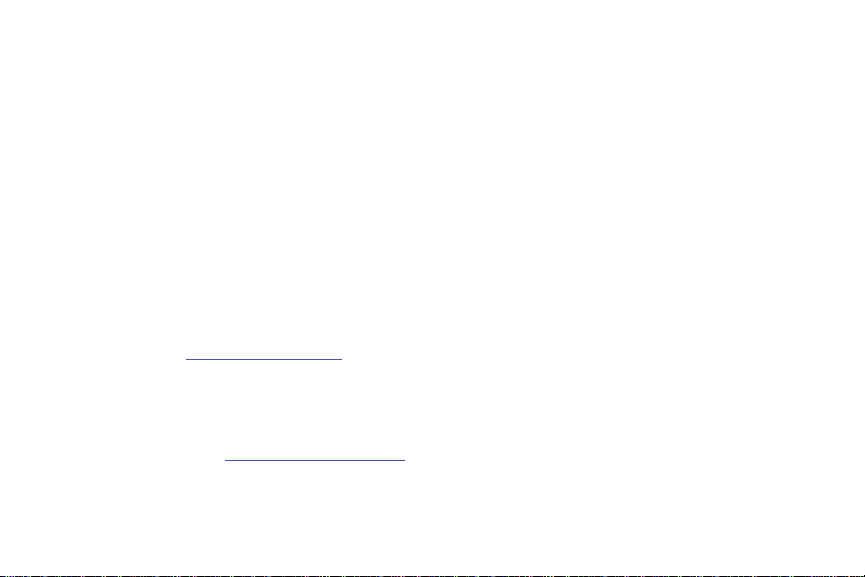
Propiedad intelectual
Toda la propiedad intelectual, según se describe a continuación, ya sea propiedad de Samsung o que de otra forma pertenezca a Samsung o a
sus proveedores respectivos, que esté relacionada con el teléfono SAMSUNG, incluida, entre otros, los accesorios, las piezas o el software
relacionados con el mismo (el "Sistema del teléfono"), es propiedad de Samsung y está protegida bajo las leyes federales, estatales y las
disposiciones de tratados internacionales. La propiedad intelectual incluye, entre otros, las invenciones (que puedan o no patentarse), las
patentes, los secretos comerciales, derechos de autor, software, los programas de cómputo y la documentación conexa y demás obras de
autoría. Queda prohibido infringir o contravenir de cualquier otra forma los derechos obtenidos en virtud de la propiedad intelectual. Además,
usted se compromete a no modificar, preparar obras derivadas, realizar la ingeniería inversa, descompilar, desensamblar, ni de otra forma tratar
de crear código fuente a partir del software (ni tampoco intentar lo antes indicado). A usted no se le transfiere ni derecho ni título alguno de
propiedad sobre la propiedad intelectual. SAMSUNG y sus proveedores retienen todos los derechos aplicables a la Propiedad intelectual.
Samsung Telecommunications America (STA), LLC
Oficina central:
1301 E. Lookout Drive
Richardson, TX 75082
Tel. sin costo
Dirección de Internet: http://www.samsungusa.com
©
2010 Samsung Telecommunications America, LLC es una marca comercial registrada de Samsung Electronics America, Inc. y sus
entidades relacionadas.
¿Tiene alguna pregunta sobre su teléfono móvil Samsung?
Para obtener información y asistencia las 24 horas del día, ofrecemos un nuevo sistema de preguntas frecuentes y ARS (Sistema de
Respuestas Automáticas) en:
Centro de atención a clientes:
1000 Klein Rd.
Plano, TX 75074
1.888.987.HELP (4357)
www.samsungtelecom.com/support
a877MR_ID3_WB_012611_F14
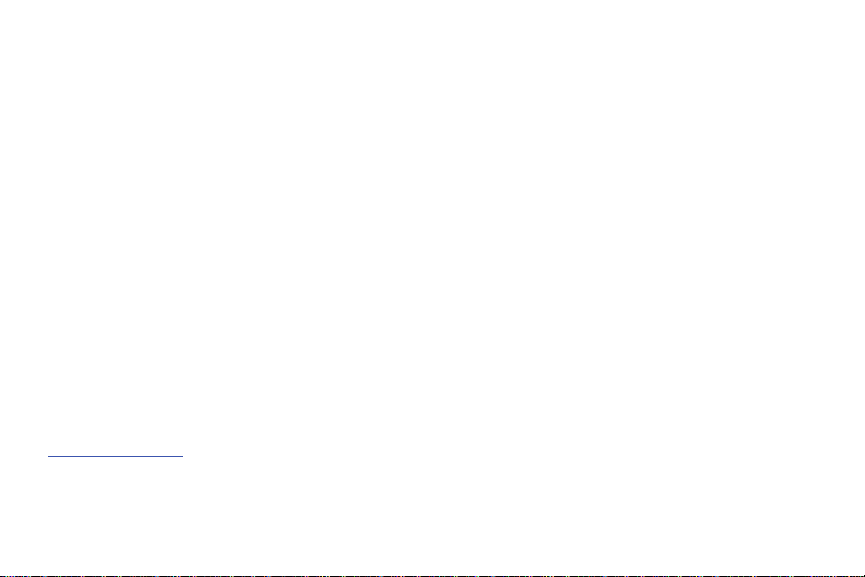
El software T9 Text Input se usa bajo licencia de Tegic Communications y está protegido por las patentes en los Estados Unidos 5,818,437; U.S.
Pat. 5,953,541; U.S. Pat. 6,011,554 y otras patentes en trámite.
®
y NetFront™ son marcas comerciales o marcas comerciales registradas de ACCESS Co., Ltd.en Japón y otros países.
ACCESS
La palabra marca Bluetooth®, su logotipo (el "diseño de la B" estilizada) y la marca comercial combinada (la palabra marca Bluetooth y el
"diseño de la B" estilizada) son marcas comerciales registradas y propiedad exclusiva de Bluetooth SIG.
TM
y el logotipo de microSD son marcas comerciales registradas de SD Card Association.
microSD
®
Openwave
es una marca comercial registrada de Openwave, Inc.
Los dispositivos comprados para usarse en el sistema de AT&T están diseñados para su uso exclusivamente en el sistema de AT&T. Usted acepta
no hacer modificaciones al equipo o a la programación con objeto de habilitar el equipo para que funcione en ningún otro sistema. Se requiere
un plan de voz en todos los dispositivos compatibles con voz, a menos que se indique lo contrario en los términos que rigen su acuerdo. Es
posible que algunos dispositivos o planes requieran que se suscriba a un plan de datos.
Su teléfono está diseñado para facilitarle el acceso a una amplia variedad de contenido. Para su protección, AT&T quiere que tenga en cuenta
que algunas aplicaciones que habilite podrían compartir la ubicación de su teléfono. Para aplicaciones disponibles a través de AT& T, AT&T of rece
controles de privacidad que le permiten decidir cómo una aplicación puede usar la ubicación de su teléfono y de otros teléfonos en su cuenta.
Sin embargo, las herramientas de privacidad de AT&T no se aplican a aplicaciones de terceros proveedores. Revise los términos y condiciones,
así como la política de privacidad asociada para cada servicio basado en la ubicación con objeto de aprender cómo se usará y se protegerá la
información basada en la ubicación.
Su teléfono podría usarse para acceder a Internet y descargar y/o comprar artículos, aplicaciones y servicios desde AT&T o terceros
proveedores. AT&T proporciona herramientas para que pueda controlar el acceso a Internet y a cierto contenido en Internet. Es posible que estos
controles no estén disponibles para ciertos dispositivos que evitan los controles de AT&T.
Con objeto de proporcionar asistencia al cliente y mejorar sus servicios, AT&T podría recolectar ciertos tipos de información de su
dispositivo cuando usted use los servicios de AT&T. Para obtener más información acerca de la política de privacidad de AT&T, visite
http://www.att.com/privacy
.
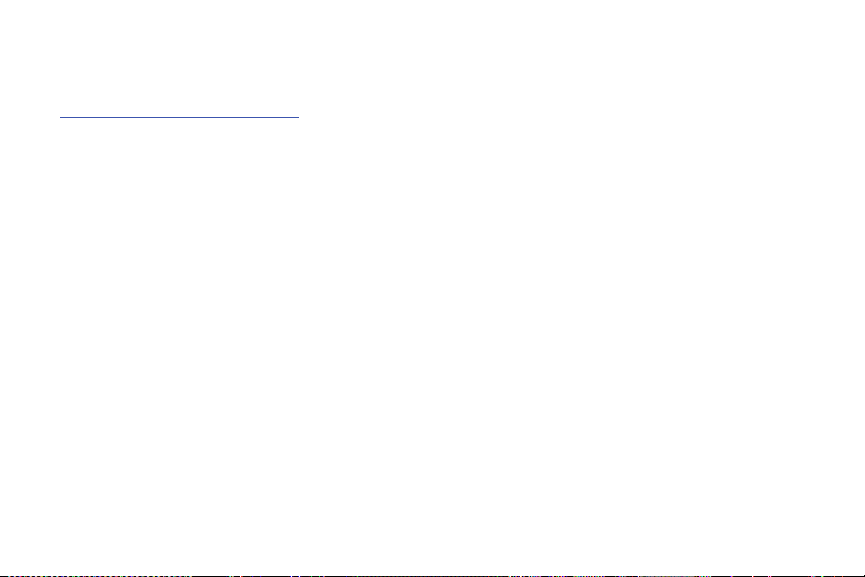
Software de código abierto
Algunos componentes de software de este producto incorporan código fuente cubierto bajo las licencias GNU GPL (licencia pública general), GNU
LGPL (licencia pública general menor), OpenSSL y BSD, así como otras licencias de código abierto. Para obtener el código fuente cubierto bajo
las licencias de código abierto, visite:
http://opensource.samsungmobile.com/index.jsp
Descargo de responsabilidad de las garantías; exclusión de responsabilidad
EXCEPTO SEGÚN SE ESTABLECE EN LA GARANTÍA EXPLÍCITA QUE APARECE EN LA PÁGINA DE GARANTÍA INCLUIDA CON EL PRODUCTO, EL
COMPRADOR ADQUIERE EL PRODUCTO "TAL CUAL" Y SAMSUNG NO OFRECE GARANTÍA EXPLÍCITA NI IMPLÍCITA DE ABSOLUTAMENTE NINGÚN
TIPO CON RESPECTO AL PRODUCTO, INCLUIDA, ENTRE OTRAS, LA DE CONDICIONES APTAS PARA LA VENTA O LA DE QUE EL PRODUCTO SE
ADAPTA A LOS FINES O USOS ESPECÍFICOS PARA LOS QUE SE ADQUIRIÓ; EL DISEÑO, LA CONDICIÓN O CALIDAD DEL PRODUCTO; EL
DESEMPEÑO DEL PRODUCTO; LA MANO DE OBRA DEL PRODUCTO O DE LOS COMPONENTES CONTENIDOS EN EL MISMO; NI LA DE
CUMPLIMIENTO CON LOS REQUISITOS DE LEY, NORMA, ESPECIFICACIÓN O CONTRATO ALGUNO RELACIONADOS CON EL PRODUCTO. NADA DE
LO CONTENIDO EN EL MANUAL DE INSTRUCCIONES DEBERÁ INTERPRETARSE COMO QUE SE OTORGA UNA GARANTÍA EXPLÍCITA O IMPLÍCITA
DE ABSOLUTAMENTE NINGÚN TIPO CON RESPECTO AL PRODUCTO. ADEMÁS, SAMSUNG NO SE HACE RESPONSABLE POR NINGÚN DAÑO DE
NINGÚN TIPO QUE RESULTE DE LA COMPRA O EL USO DEL PRODUCTO O QUE SURJA DEL INCUMPLIMIENTO DE LA GARANTÍA EXPLÍCITA,
INCLUIDOS LOS DAÑOS INCIDENTALES, ESPECIALES O RESULTANTES NI POR LA PÉRDIDA DE GANANCIAS O BENEFICIOS ESPERADOS.
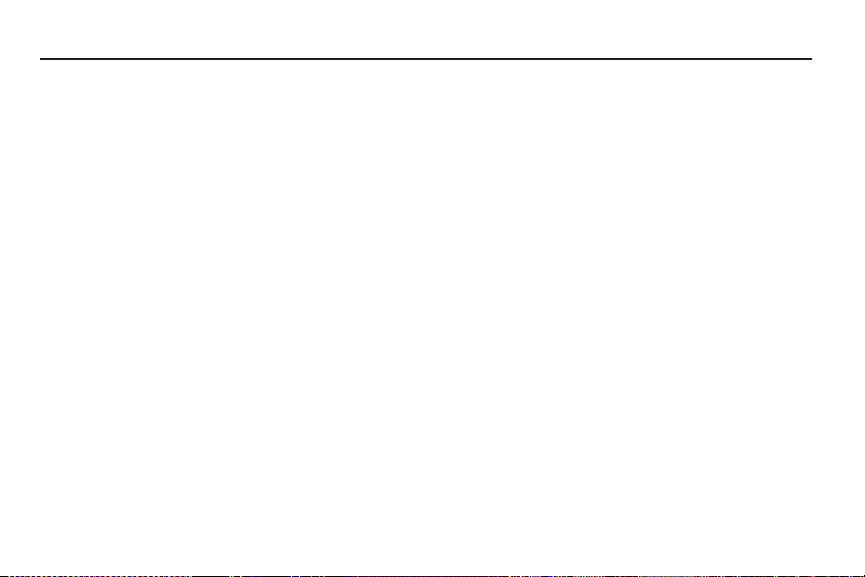
Contenido
Sección 1: Cómo empezar .............................................6
Configuración del teléfono . . . . . . . . . . . . . . . . . . . . . . . . . . . . 6
Carga de la batería . . . . . . . . . . . . . . . . . . . . . . . . . . . . . . . . . . 8
Encendido o apagado del teléfono . . . . . . . . . . . . . . . . . . . . . 10
Bloqueo de la pantalla táctil. . . . . . . . . . . . . . . . . . . . . . . . . . 10
Configuración del correo de voz . . . . . . . . . . . . . . . . . . . . . . . 10
Sección 2: Explicación del teléfono ............................. 11
Características del teléfono . . . . . . . . . . . . . . . . . . . . . . . . . . 11
Vista frontal del teléfono . . . . . . . . . . . . . . . . . . . . . . . . . . . . . 11
Vistas laterales del teléfono . . . . . . . . . . . . . . . . . . . . . . . . . . 13
Vista posterior del teléfono . . . . . . . . . . . . . . . . . . . . . . . . . . . 14
Componentes de la pantalla . . . . . . . . . . . . . . . . . . . . . . . . . . 14
Uso del menú multitareas . . . . . . . . . . . . . . . . . . . . . . . . . . . 16
Sección 3: Navegación de menús ................................ 18
Navegación de menús . . . . . . . . . . . . . . . . . . . . . . . . . . . . . . 18
Widgets . . . . . . . . . . . . . . . . . . . . . . . . . . . . . . . . . . . . . . . . . 21
Navegación de barra de widgets . . . . . . . . . . . . . . . . . . . . . . 25
Explicación del widget de eventos . . . . . . . . . . . . . . . . . . . . . 26
Sección 4: Funciones de las llamadas ........................27
Visualización de su número telefónico . . . . . . . . . . . . . . . . . . 27
Realización de llamadas . . . . . . . . . . . . . . . . . . . . . . . . . . . . . 27
Realización de llamadas usando la libreta de direcciones . . . . 29
Contestación de una llamada . . . . . . . . . . . . . . . . . . . . . . . . . 29
Opciones de marcación . . . . . . . . . . . . . . . . . . . . . . . . . . . . . 30
Video compartido . . . . . . . . . . . . . . . . . . . . . . . . . . . . . . . . . . 30
Llamadas recientes . . . . . . . . . . . . . . . . . . . . . . . . . . . . . . . . 31
Duración de llamadas . . . . . . . . . . . . . . . . . . . . . . . . . . . . . . 34
Contador de datos . . . . . . . . . . . . . . . . . . . . . . . . . . . . . . . . . 35
Opciones durante una llamada . . . . . . . . . . . . . . . . . . . . . . . 35
Sección 5: Introducción de texto ................................. 40
Teclado QWERTY integrado . . . . . . . . . . . . . . . . . . . . . . . . . . 40
Opciones para la introducción de texto . . . . . . . . . . . . . . . . . 41
Cambio del método de introducción . . . . . . . . . . . . . . . . . . . . 41
Cambio del modo de introducción de texto - Teclado . . . . . . . 41
Uso del modo T9 . . . . . . . . . . . . . . . . . . . . . . . . . . . . . . . . . . 42
Uso del modo ABC . . . . . . . . . . . . . . . . . . . . . . . . . . . . . . . . . 43
Uso de números . . . . . . . . . . . . . . . . . . . . . . . . . . . . . . . . . . 44
Uso de símbolos . . . . . . . . . . . . . . . . . . . . . . . . . . . . . . . . . . 44
Uso de la función Manuscrito . . . . . . . . . . . . . . . . . . . . . . . . . 44
Cambio del modo de introducción de texto - Manuscrito . . . . 45
Modo de manuscrito - Introducción de caracteres . . . . . . . . . 46
Modo de manuscrito - Introducción de números . . . . . . . . . . 47
Modo de manuscrito - Introducción de símbolos . . . . . . . . . . 47
Uso del teclado QWERTY . . . . . . . . . . . . . . . . . . . . . . . . . . . . 48
Cambio del modo de introducción de texto - Teclado . . . . . . . 49
Uso del modo T9 . . . . . . . . . . . . . . . . . . . . . . . . . . . . . . . . . . 49
Uso del modo de símbolos/numérico . . . . . . . . . . . . . . . . . . . 50
Uso del modo de emoticones . . . . . . . . . . . . . . . . . . . . . . . . . 51
1
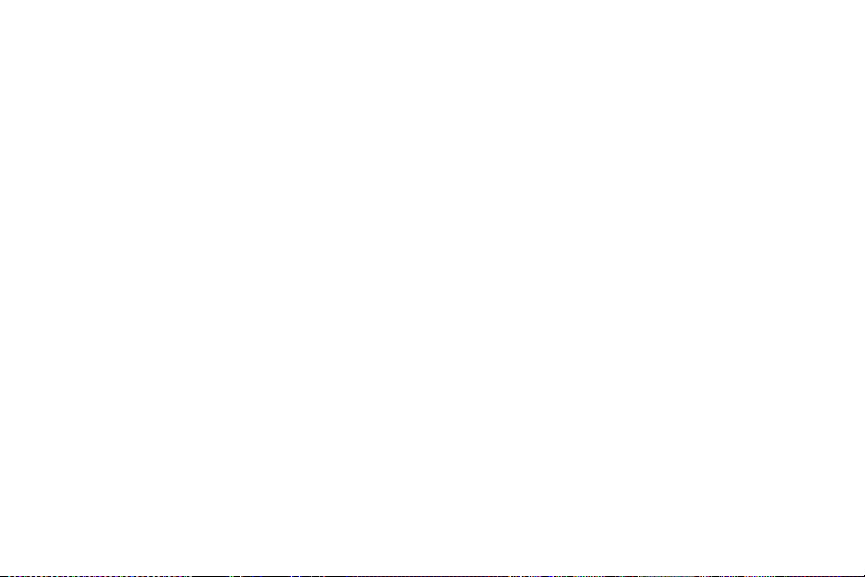
Uso del modo Abc . . . . . . . . . . . . . . . . . . . . . . . . . . . . . . . . . . 51
Sección 6: Cambio de configuración ........................... 52
Perfiles de sonido . . . . . . . . . . . . . . . . . . . . . . . . . . . . . . . . . . 52
Perfil Normal . . . . . . . . . . . . . . . . . . . . . . . . . . . . . . . . . . . . .52
Perfil Silencio . . . . . . . . . . . . . . . . . . . . . . . . . . . . . . . . . . . . . 54
Perfil Al conducir . . . . . . . . . . . . . . . . . . . . . . . . . . . . . . . . . .55
Perfil Exterior . . . . . . . . . . . . . . . . . . . . . . . . . . . . . . . . . . . . . 56
Configuración de pantalla e iluminación . . . . . . . . . . . . . . . . . 58
Fecha y hora . . . . . . . . . . . . . . . . . . . . . . . . . . . . . . . . . . . . . . 60
Ajustes de teléfono . . . . . . . . . . . . . . . . . . . . . . . . . . . . . . . . . 61
Restablecer teléfono . . . . . . . . . . . . . . . . . . . . . . . . . . . . . . . . 65
Restaurar teléfono . . . . . . . . . . . . . . . . . . . . . . . . . . . . . . . . . 65
Modo de avión . . . . . . . . . . . . . . . . . . . . . . . . . . . . . . . . . . . . 66
Configuración de llamadas . . . . . . . . . . . . . . . . . . . . . . . . . . . 66
Conectividad . . . . . . . . . . . . . . . . . . . . . . . . . . . . . . . . . . . . . . 67
Modo seguro de Bluetooth . . . . . . . . . . . . . . . . . . . . . . . . . . . 69
Configuración del modo USB del teléfono . . . . . . . . . . . . . . . . 70
Configuración del perfil de red . . . . . . . . . . . . . . . . . . . . . . . . 70
Configuración de las aplicaciones . . . . . . . . . . . . . . . . . . . . . . 72
Restablecer valores . . . . . . . . . . . . . . . . . . . . . . . . . . . . . . . .73
Administración de memoria . . . . . . . . . . . . . . . . . . . . . . . . . . 74
Actualización de software . . . . . . . . . . . . . . . . . . . . . . . . . . . . 75
Información del teléfono . . . . . . . . . . . . . . . . . . . . . . . . . . . . . 75
Sección 7: Video celular ...............................................76
Visualización de un video . . . . . . . . . . . . . . . . . . . . . . . . . . . . 76
Uso de las categorías de videos . . . . . . . . . . . . . . . . . . . . . . . 76
Personalización de CV . . . . . . . . . . . . . . . . . . . . . . . . . . . . . . . 77
2
Sección 8: Explicación de la libreta de direcciones ... 79
Configuración de la libreta de direcciones . . . . . . . . . . . . . . . 79
Añadir contactos nuevos . . . . . . . . . . . . . . . . . . . . . . . . . . . . 79
Uso de los contactos . . . . . . . . . . . . . . . . . . . . . . . . . . . . . . . 83
Opciones de las entradas en la libreta de direcciones . . . . . . . 84
Número telefónico propio . . . . . . . . . . . . . . . . . . . . . . . . . . . 85
Modo de FDN . . . . . . . . . . . . . . . . . . . . . . . . . . . . . . . . . . . . . 85
Configuración de grupo . . . . . . . . . . . . . . . . . . . . . . . . . . . . . 86
Favoritos en la libreta de direcciones . . . . . . . . . . . . . . . . . . . 87
Gestión de las entradas en la libreta de direcciones . . . . . . . . 88
Páginas amarillas . . . . . . . . . . . . . . . . . . . . . . . . . . . . . . . . . . 90
Sección 9: Mis cosas ...................................................91
Funciones de Mis cosas . . . . . . . . . . . . . . . . . . . . . . . . . . . . . 91
Archivos de audio . . . . . . . . . . . . . . . . . . . . . . . . . . . . . . . . . . 92
Juegos y aplicaciones . . . . . . . . . . . . . . . . . . . . . . . . . . . . . . 93
Picture (Imagen) . . . . . . . . . . . . . . . . . . . . . . . . . . . . . . . . . . . 94
Video . . . . . . . . . . . . . . . . . . . . . . . . . . . . . . . . . . . . . . . . . . . 95
Herramientas . . . . . . . . . . . . . . . . . . . . . . . . . . . . . . . . . . . . . 95
Cámara . . . . . . . . . . . . . . . . . . . . . . . . . . . . . . . . . . . . . . . . . 96
Grabar audio . . . . . . . . . . . . . . . . . . . . . . . . . . . . . . . . . . . . . 96
Alarmas . . . . . . . . . . . . . . . . . . . . . . . . . . . . . . . . . . . . . . . . . 96
Calendario . . . . . . . . . . . . . . . . . . . . . . . . . . . . . . . . . . . . . . . 96
Llamadas recientes . . . . . . . . . . . . . . . . . . . . . . . . . . . . . . . . 97
Tareas . . . . . . . . . . . . . . . . . . . . . . . . . . . . . . . . . . . . . . . . . . 97
Memorándum . . . . . . . . . . . . . . . . . . . . . . . . . . . . . . . . . . . . 97
Calculadora . . . . . . . . . . . . . . . . . . . . . . . . . . . . . . . . . . . . . . 97
Convertidor . . . . . . . . . . . . . . . . . . . . . . . . . . . . . . . . . . . . . . 97
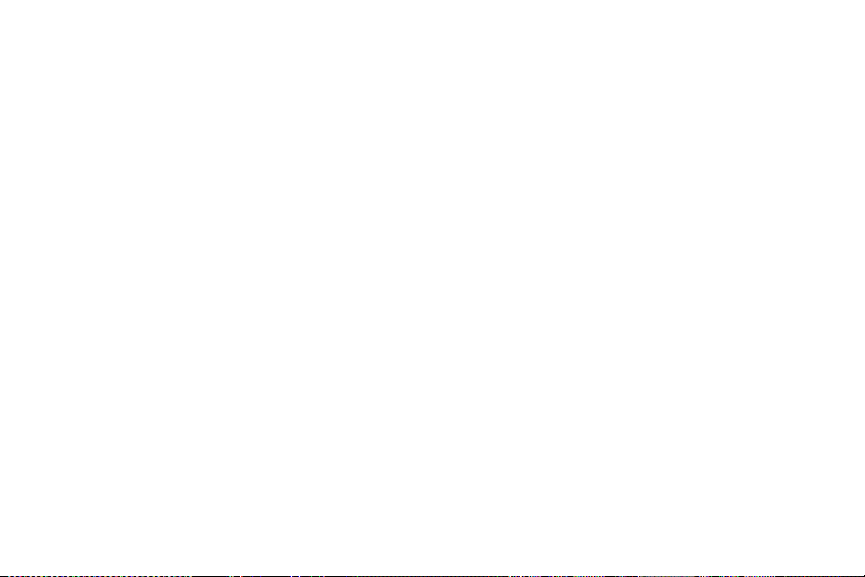
Reloj mundial . . . . . . . . . . . . . . . . . . . . . . . . . . . . . . . . . . . . . 98
Temporizador . . . . . . . . . . . . . . . . . . . . . . . . . . . . . . . . . . . . . 98
Cronómetro . . . . . . . . . . . . . . . . . . . . . . . . . . . . . . . . . . . . . . 98
Otros archivos . . . . . . . . . . . . . . . . . . . . . . . . . . . . . . . . . . . . 98
Espacio usado . . . . . . . . . . . . . . . . . . . . . . . . . . . . . . . . . . . . 98
Sección 10: Cámara .....................................................99
Uso de la cámara . . . . . . . . . . . . . . . . . . . . . . . . . . . . . . . . . . 99
Opciones de la cámara y videocámara . . . . . . . . . . . . . . . . . 100
Uso de la videocámara . . . . . . . . . . . . . . . . . . . . . . . . . . . . . 105
Sección 11: Mensajería ..............................................108
Tipos de mensajes . . . . . . . . . . . . . . . . . . . . . . . . . . . . . . . . 108
Creación y envío de mensajes . . . . . . . . . . . . . . . . . . . . . . . 108
Opciones de mensajes adicionales . . . . . . . . . . . . . . . . . . . . 109
Ver mensajes recibidos nuevos . . . . . . . . . . . . . . . . . . . . . . 110
Uso de las opciones de mensajes . . . . . . . . . . . . . . . . . . . . . 111
Conexión a su Email móvil . . . . . . . . . . . . . . . . . . . . . . . . . . 112
Uso de mensajería instantánea (MI) . . . . . . . . . . . . . . . . . . . 112
Eliminación de mensajes . . . . . . . . . . . . . . . . . . . . . . . . . . . 113
Configuración de mensajería . . . . . . . . . . . . . . . . . . . . . . . . 113
Plantillas . . . . . . . . . . . . . . . . . . . . . . . . . . . . . . . . . . . . . . . 116
Espacio usado . . . . . . . . . . . . . . . . . . . . . . . . . . . . . . . . . . . 117
Sección 12: Juegos y aplicaciones ............................118
Sección 13: AppCenter ............................................... 120
Descarga de archivos multimedia . . . . . . . . . . . . . . . . . . . . 120
Timbres . . . . . . . . . . . . . . . . . . . . . . . . . . . . . . . . . . . . . . . . 120
Games (Juegos) . . . . . . . . . . . . . . . . . . . . . . . . . . . . . . . . . . 120
Cool Tools/Apps . . . . . . . . . . . . . . . . . . . . . . . . . . . . . . . . . . 121
Videos . . . . . . . . . . . . . . . . . . . . . . . . . . . . . . . . . . . . . . . . . 121
Gráficos a color . . . . . . . . . . . . . . . . . . . . . . . . . . . . . . . . . . 121
Tonos de respuesta . . . . . . . . . . . . . . . . . . . . . . . . . . . . . . . 121
Sección 14: Música de AT&T ..................................... 122
Reproductor de música . . . . . . . . . . . . . . . . . . . . . . . . . . . . 122
Comprar música . . . . . . . . . . . . . . . . . . . . . . . . . . . . . . . . . 124
Uso de listas de reproducción . . . . . . . . . . . . . . . . . . . . . . . 126
IDMúsica2 . . . . . . . . . . . . . . . . . . . . . . . . . . . . . . . . . . . . . . 130
XM Radio . . . . . . . . . . . . . . . . . . . . . . . . . . . . . . . . . . . . . . 132
Videos musicales . . . . . . . . . . . . . . . . . . . . . . . . . . . . . . . . . 132
Comunidad . . . . . . . . . . . . . . . . . . . . . . . . . . . . . . . . . . . . . 133
Aplicaciones de música . . . . . . . . . . . . . . . . . . . . . . . . . . . . 133
Sección 15: AT&T GPS ............................................... 134
Inicio del navegador de AT&T . . . . . . . . . . . . . . . . . . . . . . . 134
Uso del navegador . . . . . . . . . . . . . . . . . . . . . . . . . . . . . . . . 134
Obtener instrucciones para conducir . . . . . . . . . . . . . . . . . . 135
Compra de aplicaciones de GPS . . . . . . . . . . . . . . . . . . . . . 136
Where (Donde) . . . . . . . . . . . . . . . . . . . . . . . . . . . . . . . . . . . 136
Sección 16: Herramientas .......................................... 137
Cámara . . . . . . . . . . . . . . . . . . . . . . . . . . . . . . . . . . . . . . . . 137
Grabar audio . . . . . . . . . . . . . . . . . . . . . . . . . . . . . . . . . . . . 137
Alarmas . . . . . . . . . . . . . . . . . . . . . . . . . . . . . . . . . . . . . . . . 138
Calendario . . . . . . . . . . . . . . . . . . . . . . . . . . . . . . . . . . . . . . 139
Llamadas recientes . . . . . . . . . . . . . . . . . . . . . . . . . . . . . . . 141
Tareas . . . . . . . . . . . . . . . . . . . . . . . . . . . . . . . . . . . . . . . . . 141
3
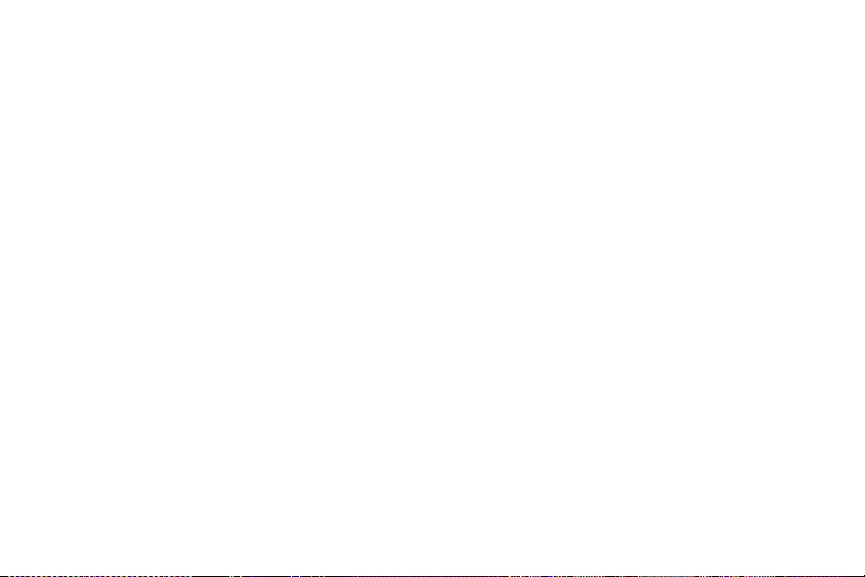
Memorándum . . . . . . . . . . . . . . . . . . . . . . . . . . . . . . . . . . . . 141
Calculadora . . . . . . . . . . . . . . . . . . . . . . . . . . . . . . . . . . . . .141
Convertidor . . . . . . . . . . . . . . . . . . . . . . . . . . . . . . . . . . . . . . 142
Reloj mundial . . . . . . . . . . . . . . . . . . . . . . . . . . . . . . . . . . . .142
Temporizador . . . . . . . . . . . . . . . . . . . . . . . . . . . . . . . . . . . .143
Cronómetro . . . . . . . . . . . . . . . . . . . . . . . . . . . . . . . . . . . . .143
Sección 17: Web móvil ...............................................144
Acceso a Web móvil . . . . . . . . . . . . . . . . . . . . . . . . . . . . . . . 144
Navegación con el navegador WAP . . . . . . . . . . . . . . . . . . . . 144
Navegación mediante una dirección de URL . . . . . . . . . . . . .148
Uso de los favoritos . . . . . . . . . . . . . . . . . . . . . . . . . . . . . . .148
Configuración de navegador . . . . . . . . . . . . . . . . . . . . . . . . .150
Uso del historial . . . . . . . . . . . . . . . . . . . . . . . . . . . . . . . . . . 151
Establecimiento de preferencias del navegador . . . . . . . . . .152
Acerca del navegador . . . . . . . . . . . . . . . . . . . . . . . . . . . . . . 152
Acceso a la página inicial de Web móvil . . . . . . . . . . . . . . . . 152
Cambio de los perfiles WAP . . . . . . . . . . . . . . . . . . . . . . . . . 154
Sección 18: PC Studio Media Manager
(Administrador de multimedia en PC Studio) .............156
Información general . . . . . . . . . . . . . . . . . . . . . . . . . . . . . . . 156
Descarga del PC Studio Media Manager . . . . . . . . . . . . . . . .156
Configuración del modo USB del teléfono . . . . . . . . . . . . . . . 156
Pantalla inicial del PC Studio Media Manager . . . . . . . . . . . . 157
Toolbox (Herramientas) . . . . . . . . . . . . . . . . . . . . . . . . . . . . . 158
Plataforma de usuario . . . . . . . . . . . . . . . . . . . . . . . . . . . . . . 158
Settings (Ajustes) . . . . . . . . . . . . . . . . . . . . . . . . . . . . . . . . . 159
4
Music Manager (Administrador de música) . . . . . . . . . . . . . . 159
Photo Manager . . . . . . . . . . . . . . . . . . . . . . . . . . . . . . . . . . . 164
Editor de fotos . . . . . . . . . . . . . . . . . . . . . . . . . . . . . . . . . . . 166
Video Manager . . . . . . . . . . . . . . . . . . . . . . . . . . . . . . . . . . . 171
Creador de diapositiva . . . . . . . . . . . . . . . . . . . . . . . . . . . . . 176
Editor de videos . . . . . . . . . . . . . . . . . . . . . . . . . . . . . . . . . . 177
Reproductor de música . . . . . . . . . . . . . . . . . . . . . . . . . . . . 180
Lista de reproducción de música . . . . . . . . . . . . . . . . . . . . . 181
Reproductor de video . . . . . . . . . . . . . . . . . . . . . . . . . . . . . . 183
Visor de imágenes . . . . . . . . . . . . . . . . . . . . . . . . . . . . . . . . 185
Convertidor de video . . . . . . . . . . . . . . . . . . . . . . . . . . . . . . 186
Extracción de contenido de disco . . . . . . . . . . . . . . . . . . . . . 188
Grabación en disco . . . . . . . . . . . . . . . . . . . . . . . . . . . . . . . . 189
Sección 19: Accesibilidad .......................................... 191
Sección 20: Información de salud y seguridad ......... 192
Información de salud y seguridad . . . . . . . . . . . . . . . . . . . . . 192
Tenga en cuenta la siguiente información al
usar su teléfono . . . . . . . . . . . . . . . . . . . . . . . . . . . . . . . . 193
Productos móviles de Samsung y reciclaje . . . . . . . . . . . . . . 194
Adaptador de viaje certificado por UL . . . . . . . . . . . . . . . . . . 194
Información al consumidor sobre los teléfonos móviles . . . . 194
Seguridad al conducir . . . . . . . . . . . . . . . . . . . . . . . . . . . . . 200
Escuchar con responsabilidad . . . . . . . . . . . . . . . . . . . . . . . 202
Entorno de funcionamiento . . . . . . . . . . . . . . . . . . . . . . . . . . 203
Uso del teléfono cerca de otros dispositivos electrónicos . . . 204
Reglamentos para la compatibilidad de aparatos
auditivos FCC (HAC) para dispositivos móviles . . . . . . . . . 204
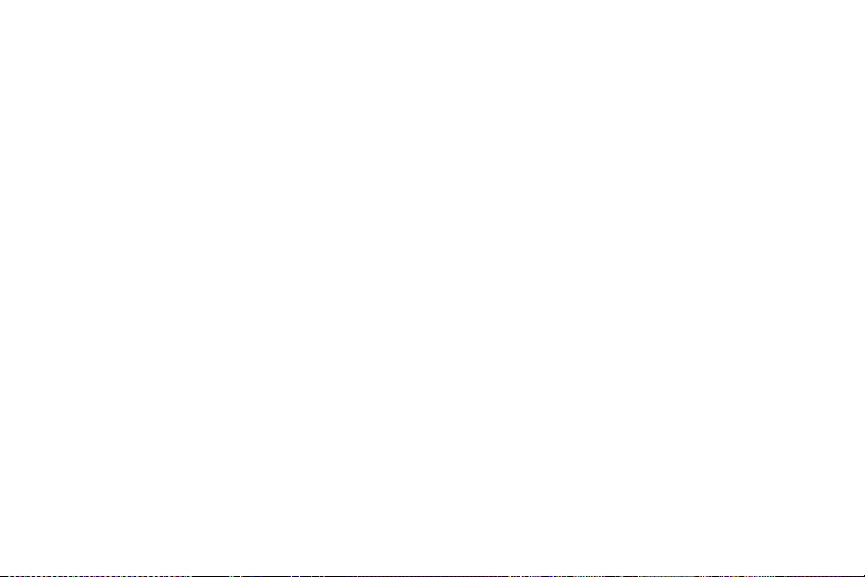
Atmósferas potencialmente explosivas . . . . . . . . . . . . . . . . . 206
Llamadas de emergencia . . . . . . . . . . . . . . . . . . . . . . . . . . . 206
Precauciones y aviso de la FCC . . . . . . . . . . . . . . . . . . . . . . 207
Otra información importante sobre la seguridad . . . . . . . . . . 208
Desempeño de producto . . . . . . . . . . . . . . . . . . . . . . . . . . . 208
Disponibilidad de varias funciones y tonos de timbre . . . . . . 209
Reserva de batería y tiempo de conversación . . . . . . . . . . . . 209
Precauciones con la batería . . . . . . . . . . . . . . . . . . . . . . . . . 209
Cuidado y mantenimiento . . . . . . . . . . . . . . . . . . . . . . . . . . . 211
Sección 21: Información de la garantía ....................212
Garantía limitada estándar . . . . . . . . . . . . . . . . . . . . . . . . . . 212
Acuerdo de licencia del usuario final para el software . . . . . 215
Índice ...........................................................................220
5
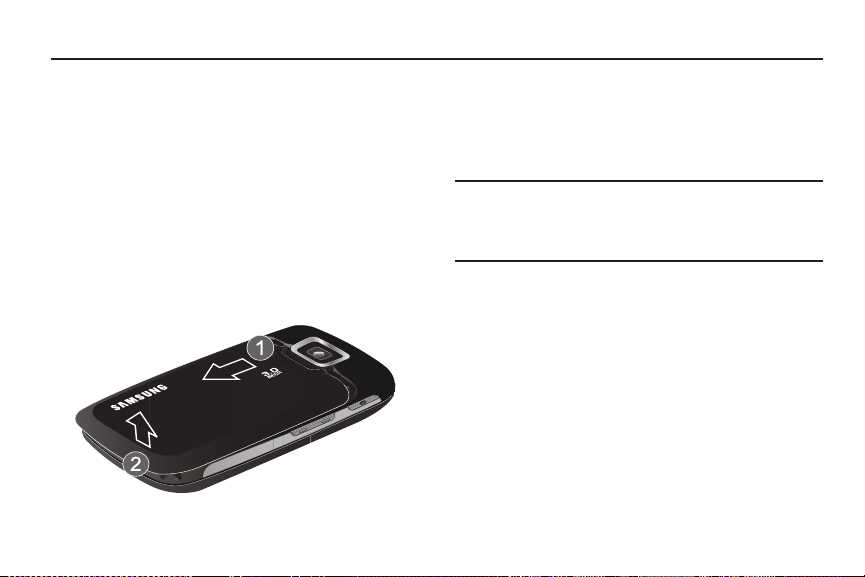
Sección 1: Cómo empezar
En esta sección se explica cómo configurar el hardware, activar el
servicio y después configurar el correo de voz para poder
empezar a usar el teléfono.
Configuración del teléfono
Antes de usar el teléfono, es necesario instalar la batería y la
tarjeta SIM en sus compartimientos internos correspondientes. La
ranura para la tarjeta microSD también está localizada en la
misma área interna.
1. Retire la cubierta de la batería presionando la cubierta
hacia abajo.
2. Mientras aplica presión, deslice la porción superior hacia
arriba, alejándola de la parte inferior del teléfono.
6
Instalación de la tarjeta SIM
Al suscribirse a una red celular, se le proporciona una tarjeta SIM
conectable cargada con los detalles de su suscripción, tal como
su número PIN, cualquier servicio opcional disponible y muchas
otras características.
¡Importante!:
䊳
Si se raya o se dobla la tarjeta SIM conectable, ésta y sus
contactos pueden dañarse fácilmente, por lo que debe tener
precaución al manipular, introducir o extraer la tarjeta.
Mantenga todas las tarjetas SIM fuera del alcance de los niños
pequeños.
Deslice con cuidado la tarjeta SIM en el acoplamiento destinado
para la misma (como se muestra en la próxima página), hasta
que ésta se acomode en su posición.
•
Asegúrese de que los contactos dorados de la tarjeta estén dirigidos
hacia el teléfono y que la esquina cortada superior izquierda de la
tarjeta esté colocada de la manera que se muestra.
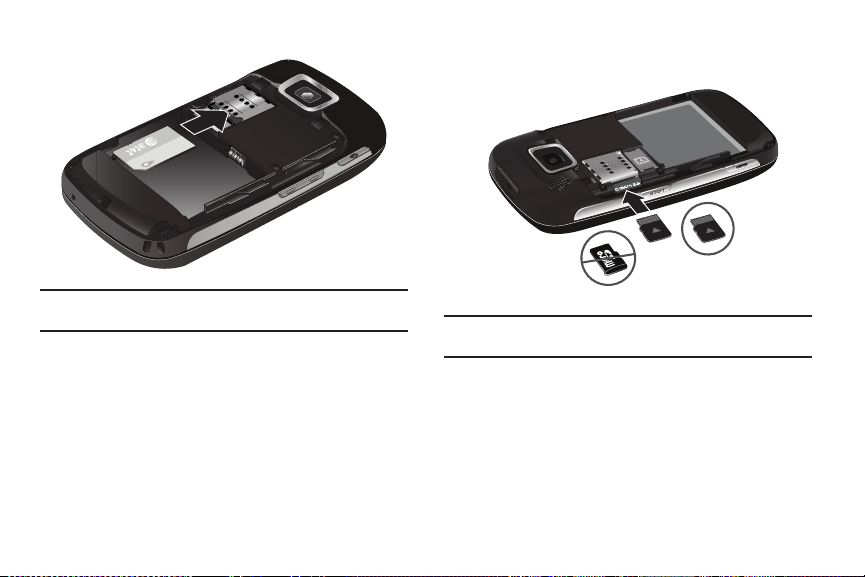
Nota:
Incorrecto
Correcto
Si la tarjeta no se introduce correctamente, el teléfono no detecta la
tarjeta SIM. Vuelva a orientar la tarjeta en el acoplamiento.
Instalación de la tarjeta de memoria
El teléfono también apoya el uso de una tarjeta de memoria
(microSD™) para el almacenamiento de cosas como datos,
música, fotos y archivos de video. Este tipo de tarjeta de memoria
está diseñada para usarse con este teléfono móvil y otros
dispositivos.
䊳
Coloque la tarjeta microSD en la ranura hasta que se acomode
en su lugar (como se muestra).
•
Cerciórese de que los contactos dorados de la microSD estén
dirigidos hacia abajo y que la tarjeta esté instalada debidamente.
Nota:
El teléfono Samsung A877 ha sido sometido a prueba y ha demostrado
que puede apoyar una tarjeta de memoria de hasta 16GB.
Instalación de la batería
1. Introduzca la batería en la apertura trasera del teléfono,
asegurándose que los conectores estén alineados (1).
2. Presione suavemente para asegurar la batería (2).
Cómo empezar 7
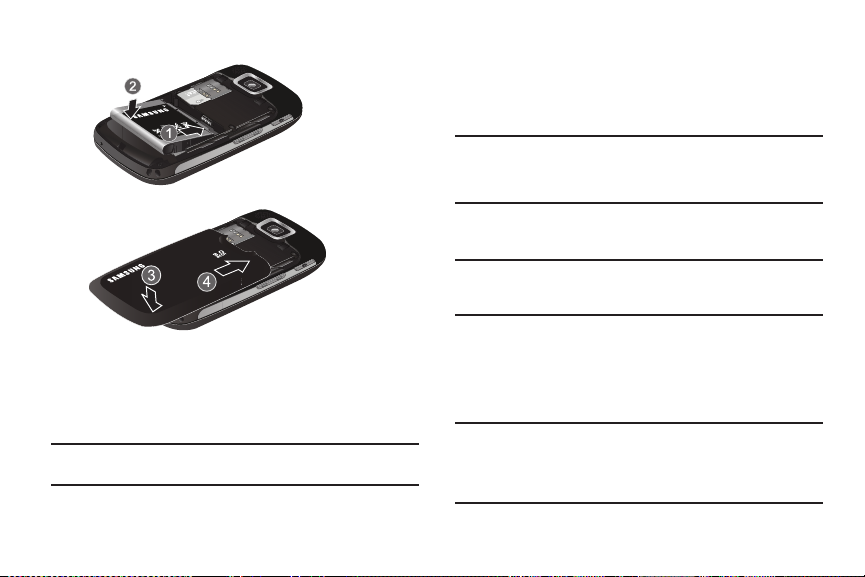
3.
Coloque nuevamente la cubierta de la batería en la parte
trasera del teléfono (3).
4. Mientras aplica presión, deslice la porción superior hacia el
área de la cámara (4) hasta que escuche un chasquido.
Nota:
Asegúrese de que la batería quede debidamente instalada antes de
encender el teléfono.
8
Carga de la batería
El teléfono se alimenta de una batería de ión de litio recargable.
Con el teléfono se incluye el adaptador de viaje para cargar la
batería. Use únicamente baterías y cargadores autorizados por
Samsung.
Nota:
Los tiempos largos para la iluminación de fondo, la búsqueda de
servicio, el modo de vibración, el uso del navegador y otras variables
pudieran reducir los tiempos de conversación y de espera de la
batería.
Aunque puede usar el teléfono mientras la batería se está
cargando, hacerlo causará que el teléfono tarde más en cargarse.
Nota:
Debe cargar la batería completamente antes de usar el teléfono por
primera vez. Una batería descargada se vuelve a cargar
completamente en aproximadamente 4 horas.
Uso del adaptador de viaje
1. Con la batería instalada, retire temporalmente la cubierta
de plástico (en la parte superior del teléfono) y enchufe el
conector del cargador de pared en la clavija.
¡Importante!:
Verifique que la batería del teléfono esté instalada antes de
la conexión. Si la batería no está instalada debidamente
cuando se conecta el cargador de pared, el teléfono pudiera
encenderse y apagarse continuamente, impidiendo su
funcionamiento correcto.
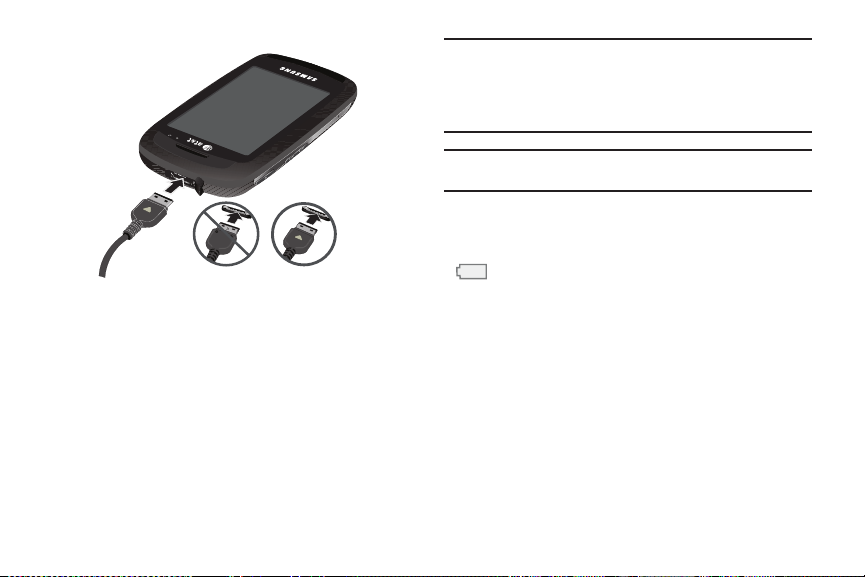
Conecte el extremo plano del adaptador de viaje en el
Correcto
Incorrecto
2.
conector de interfase para energía y accesorios, y el otro
extremo en un tomacorriente de pared AC estándar.
3. Cuando el teléfono termine de cargarse, primero
desenchufe el adaptador del tomacorriente y después
retire el extremo plano del enchufe de conector de interfase
del teléfono.
¡Advertencia!:
Nota:
Si el teléfono tiene una pantalla táctil, tome en cuenta que
una pantalla táctil responde mejor a un toque ligero de la
punta del dedo o a un apuntador no metálico. Usar fuerza
excesiva o un objeto metálico al presionar la pantalla táctil
pudiera dañar la superficie del vidrio templado e invalidar
la garantía.
Si no desconecta el cargador de pared antes de extraer la batería, el
teléfono pudiera sufrir daños.
Indicador de batería baja
Cuando la carga de la batería está baja y sólo quedan unos
cuantos minutos de tiempo para conversar, el icono de la batería
( ) parpadea y el dispositivo emite un tono de advertencia a
intervalos regulares. Cuando esto sucede, el teléfono conserva la
energía restante de la batería entrando al modo de atenuación; no
apaga la iluminación de fondo. Para revisar rápidamente el nivel
de carga de la batería, mire el indicador de carga ubicado en la
esquina superior derecha de la pantalla del dispositivo.
Cuando el nivel de la batería baje demasiado, el teléfono se
apagará automáticamente.
Cómo empezar 9
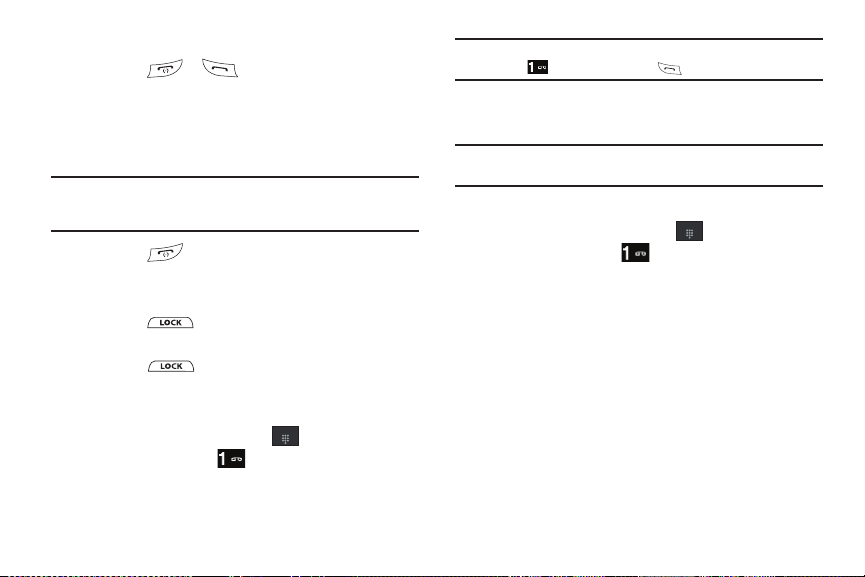
Encendido o apagado del teléfono
Marcar
Marcar
1. Presione o y manténgala presionada hasta
que se encienda el teléfono.
El teléfono inicia la pantalla de activación y después busca
la red. Una vez que se encuentra la red, usted puede
realizar o recibir llamadas.
Nota:
El idioma de la pantalla está predefinido por la fábrica como inglés.
Para cambiar el idioma, use el menú Idioma. Para obtener más
información, consulte
“Cambio de configuración”
2. Presione y manténgala presionada hasta que se
apague el teléfono.
Bloqueo de la pantalla táctil.
1. Presione (en el costado derecho del teléfono) para
bloquear la pantalla táctil.
2. Presione de nuevo para desbloquear la
pantalla táctil.
Configuración del correo de voz
1. En el modo de espera, presione , después toque y
mantenga presionada .
Tal vez se le solicite que introduzca una contraseña.
10
en la página 52.
Nota:
También puede ingresar al correo de voz desde el teclado de pantalla
tocando después presionando o toque
Llamada
.
2. Siga las instrucciones de la guía auditiva para crear una
contraseña, grabar un saludo y grabar su nombre.
Nota:
Según la red que proporcione su servicio, estos pasos pudieran ser
diferentes.
Acceso al correo de voz
1. En el modo de espera, presione , después toque y
mantenga presionada .
2. Cuando se conecte, siga las instrucciones de voz del centro
de correo de voz.
Acceso al correo de voz desde otro teléfono
1. Marque el número de su teléfono móvil.
2. Cuando escuche su saludo del correo de voz, presione la
tecla de asterisco ( *).
3. Introduzca su contraseña usando el teclado en pantalla.
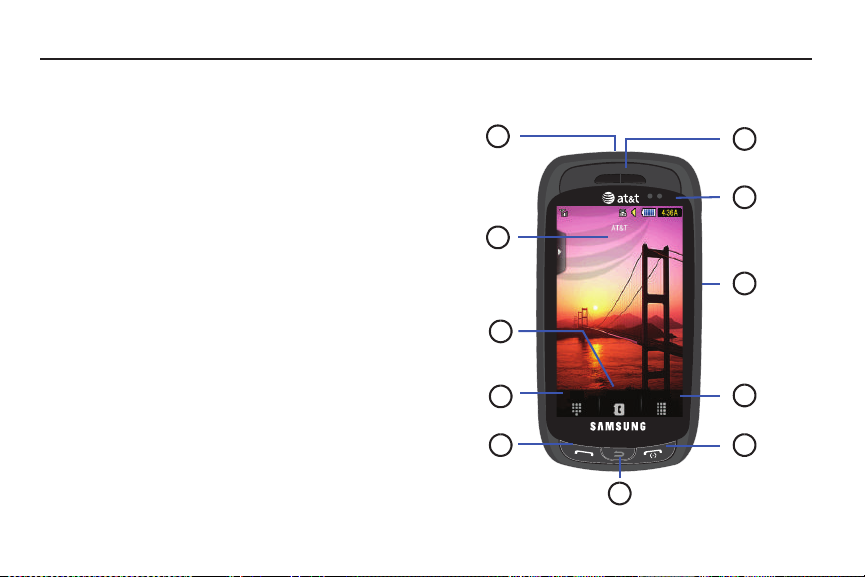
Sección 2: Explicación del teléfono
Marcar
Contactos
Menú
7
6
3
2
1
4
5
8
9
10
11
Esta sección describe algunas de las funciones clave del teléfono,
incluyendo su pantalla y los iconos que aparecen cuando se está
utilizando el teléfono.
Características del teléfono
El teléfono es ligero, fácil de usar y ofrece muchas características
importantes. La lista siguiente es un resumen de algunas de las
características con las que cuenta el teléfono.
•
La pantalla táctil brinda una respuesta rápida a una variedad de
menús y opciones en el teléfono.
•
Multitareas
•
Acceso a características y opciones, controlado por menús,
fácil de usar
•
Acceso rápido a Internet
•
Tecnología Bluetooth integrada
•
Capacidad de mensajería instantánea
•
Funcionalidad de navegación GPS de AT&T le brinda navegación en
tiempo real
•
Compatibilidad con la tarjeta microSD para almacenar e ingresar
a datos
•
La función Mis cosas proporciona Archivos, Juegos, Organizador,
Alarma, Calendario, Tareas, Calculadora, Reloj mundial, Convertidor
de unidades, Temporizador y Cronómetro.
Vista frontal del teléfono
Explicación del teléfono 11
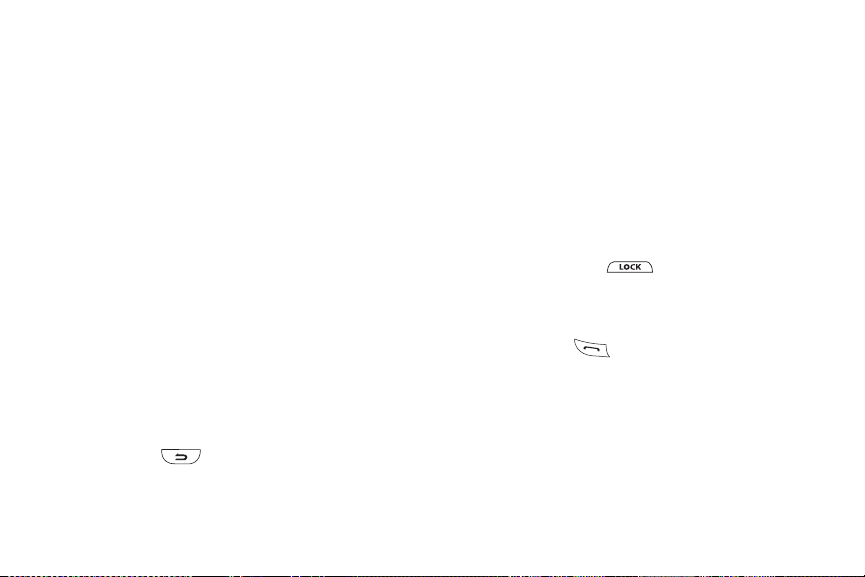
1.
Conector de interfaz para alimentación/accesorios: le
permite conectar un cargador de viaje u otros accesorios
opcionales, tales como un cable USB/de datos o un juego
de audífono y micrófono para sostener conversaciones en
forma conveniente con las manos libres.
2. Pantalla: muestra la información que se necesita para usar
el teléfono, como la potencia de la señal recibida, el nivel
de carga de la batería del teléfono, la hora, etc.
3. Tecla Contactos: le permite tener acceso a su lista actual
de Contactos, Grupos y Favoritos.
4. Tecla Marcar: le permite tener acceso al menú de
funciones del teléfono, como marcador, contactos y
pantalla de mensajes nuevos.
5. Tecla de hablar/enviar: le permite activar el teléfono,
realizar o contestar llamadas, ingresar a las funciones de
Historial, Administrador de llamadas y Bloquear llamadas.
6. Tecla de retroceso: le permite regresar al menú anterior.
Esta tecla también le permite regresar a la página anterior
dentro del navegador Web.
•
Mientras está en un evento, tóquela una vez para que aparezca el
calendario en la vista de mes.
•
Si presiona en la pantalla de espera, también se muestra
el calendario en vista mensual
12
7. Tecla de activar/finalizar: finaliza una llamada. Presione
esta tecla y manténgala presionada durante tres segundos
para encender o apagar el teléfono. Mientras está en un
menú, presionar esta tecla una vez cancela lo que introdujo
y dos veces regresa el teléfono al modo de espera.
8. Tecla M enú: le permite tener acceso al menú de funciones
del teléfono, tal como Libreta de direcciones, Música AT&T,
GPS de AT&T, MEdia Net, Mis cosas, Herramientas y
Configuración.
•
Mientras está en la pantalla de menús, esta tecla se sustituye con la
tecla Mensajería, cuya función es crear mensajes de texto nuevos.
9. Tecla de bloqueo ( ): le permite bloquear o
desbloquear la pantalla táctil. Si recibe una llamada
entrante mientras la pantalla está bloqueada, puede
contestarla ya sea:
•
Presionando para recibir la llamada sin desbloquear la
pantalla.
10. Sensores de proximidad: usan los niveles de luz para
ajustar el acceso al teclado. Si el trayecto de la luz está
bloqueado, por ejemplo: al sostener el teléfono cerca del
oído, la pantalla táctil se apagará.
11. Altavoz externo: le permite escuchar al interlocutor y
todos los timbres o sonidos que ofrece el teléfono.
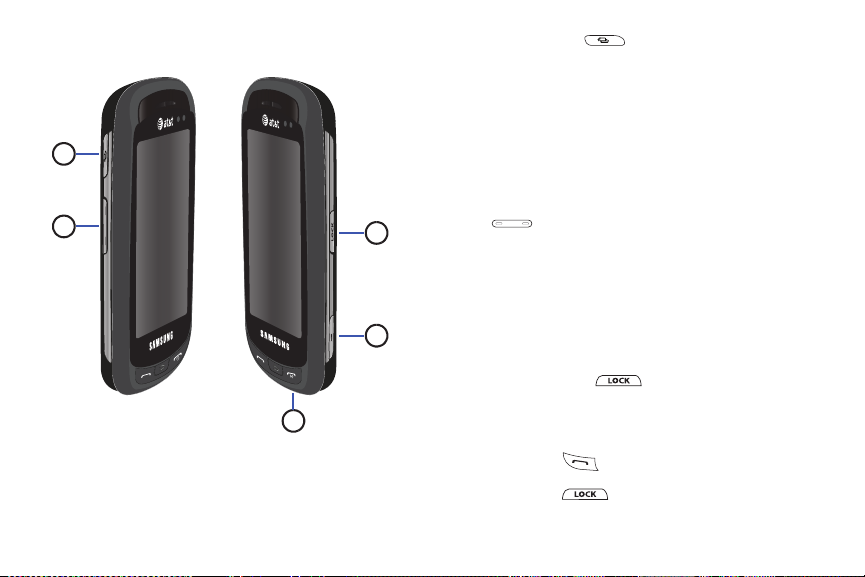
Vistas laterales del teléfono
5
3
2
1
4
1.
Tecla multitareas
( ): inicia el menú multitareas.
Este menú proporciona acceso rápido a algunas de las
funciones más comúnmente usadas, como: Mensajería,
MEdia Net, Reproductor de música, Juegos y aplicaciones,
¿Finalizar todo?
2.
Teclas de volumen
: le permiten ajustar el volumen del
timbre mientras está en el modo de espera o ajustar el
volumen de la voz durante una llamada. Cuando reciba una
llamada, presione brevemente la tecla de volumen
( ) hacia abajo para silenciar el tono del timbre.
•
Presione y mantenga presionada una de las teclas de volumen para
rechazar la llamada y enviarla directamente al correo de voz.
3.
Micrófono
: permite que las personas con quienes habla por
teléfono le oigan.
4.
Tecla de cámara
: le permite ingresar al menú de cámara y
tomar fotos cuando está en el modo de cámara. Presiónela
para iniciar la cámara.
5. Tecla de bloqueo ( ): le permite bloquear o
desbloquear la pantalla táctil. Si recibe una llamada
entrante mientras la pantalla está bloqueada, puede
contestarla ya sea:
•
Presionando para recibir la llamada sin desbloquear la
pantalla.
•
Presionando
llamada normalmente.
para desbloquear la pantalla y contestar la
Explicación del teléfono 13
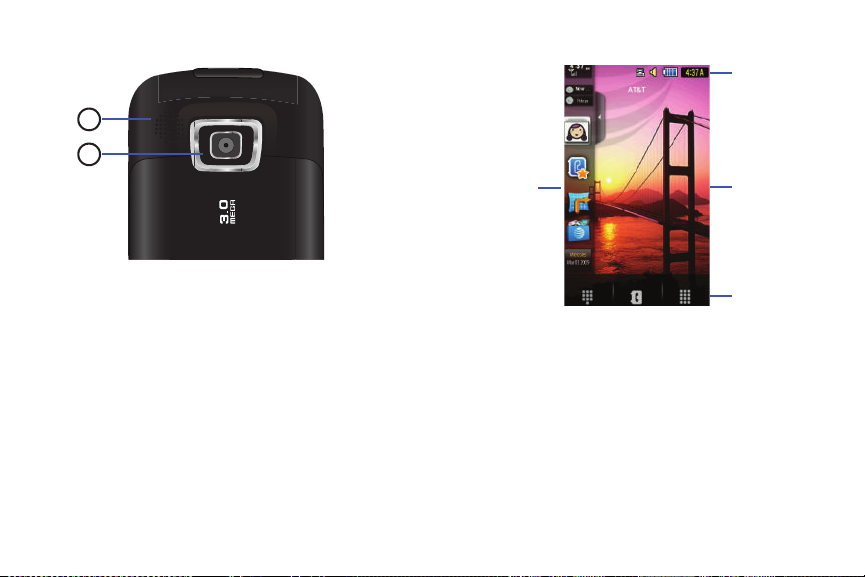
Vista posterior del teléfono
1
2
Indicadores
La barra de
Categorías de
widgets
Área de
pantalla
principal
funciones
1.
Altavoz
le permite escuchar al interlocutor cuando se
inicia la función de altavoz, y también le permite
escuchar música.
2.
Lente de la cámara
se utiliza para tomar fotos y grabar
videos.
Componentes de la pantalla
La pantalla le brinda una variedad de información sobre el estado
y las opciones del teléfono, así como acceso a la barra de nuevos
accesorios. La pantalla cuenta con 4 áreas principales:
14
Marcar Contactos Menú
La barra de widgets
La barra de accesorios le brinda acceso rápido a esas funciones
que usa con mayor frecuencia (reloj analógico, reloj digital, reloj
dual, los 5 principales, contactos favoritos, AT&T GPS, MEdia Mall,
Mobile Web, Hoy, calendario, favoritos, imágenes, cumpleaños,
perfil de sonido, Bluetooth, alarma, calculadora, reproductor de
música, evento y Yahoo Search). Para obtener más información
sobre la barra de widgets, consulte
widgets”
en la página 25.
“Navegación de barra de
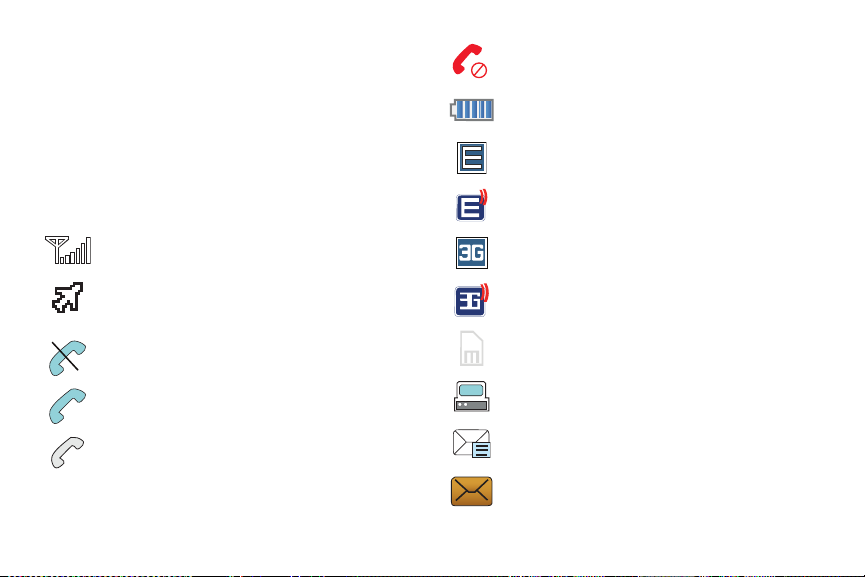
Categorías de funciones
x
Las categorías de funciones también son atajos para Marcar (para
marcar un número), Contactos (ingresar a la lista de contactos) y
Menú (muestra los iconos para acceso a aplicaciones). Mientras
ve el menú principal, la categoría de menús cambia a Mensajería,
que se puede usar para ver y crear mensajes.
Iconos
Esta lista identifica los símbolos que verá en la pantalla y el área
de indicadores del teléfono:
Muestra la potencia actual de la señal. Entre más barras
haya, más potente es la señal.
Indica que el modo de avión está activado. No puede
enviar o recibir llamadas ni puede tener acceso a
información por Internet.
Aparece cuando se encuentra fuera de su área de
servicio.
Aparece cuando hay una llamada en curso.
Aparece dentro de la pantalla bloqueada cuando hay
una llamada perdida.
Aparece dentro del accesorio de eventos como una
pestaña cuando se ha perdido una llamada.
Muestra el nivel de carga de la batería. Entre más barras
se ven, más potencia queda.
Aparece cuando la conexión a una red Edge está activa.
Aparece cuando el teléfono se está comunicando con la
red Edge.
Aparece cuando la conexión a una red 3G está activa.
Aparece cuando el teléfono se está comunicando con
la red 3G.
Aparece cuando se detecta una tarjeta de memoria
microSD.
Aparece cuando el teléfono está conectado a una
computadora mediante una conexión con cable USB.
Aparece dentro del área de indicadores cuando se
recibe un mensaje de texto nuevo.
Aparece dentro del accesorio de eventos como una
pestaña cuando se ha recibido un mensaje nuevo.
Explicación del teléfono 15
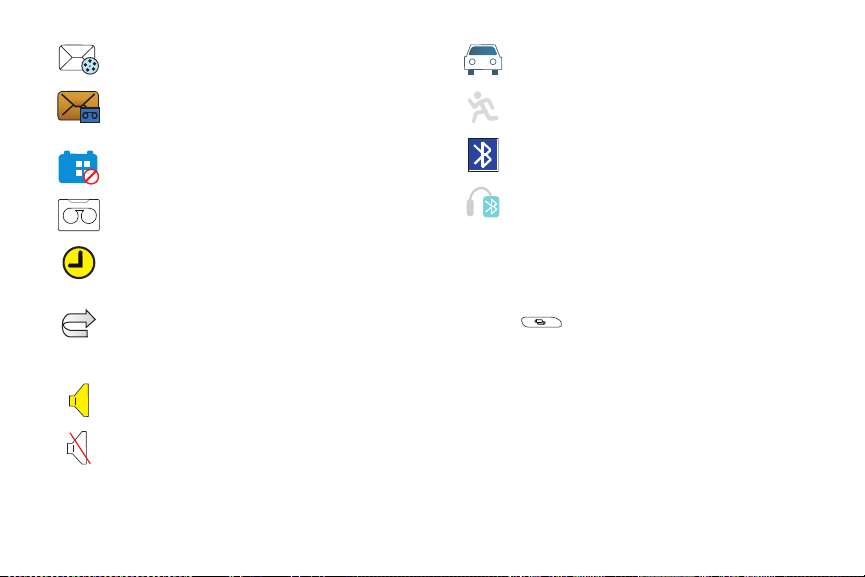
Aparece dentro del área de indicadores cuando se
recibe un mensaje multimedia nuevo.
Aparece dentro del accesorio de eventos como
una pestaña cuando se ha recibido un mensaje de
voz nuevo.
Aparece dentro del accesorio de eventos como una
pestaña cuando se ha perdido un evento.
Aparece dentro del área de indicadores cuando se
recibe un mensaje de voz nuevo.
Aparece cuando se programa una alarma para que
timbre a una hora especificada. Para obtener más
información, consulte
Aparece cuando Redirección de llamadas está
establecido en Redirigir siempre. Para obtener más
información, consulte
la página 66.
Aparece cuando el perfil de sonido está establecido en
Normal (niveles de volumen del 1 al 7).
Aparece cuando el perfil de sonido está establecido en
Silencio o el volumen se ha disminuido manualmente
más abajo del nivel 1.
16
“Alarmas”
en la página 138.
“Configuración de llamadas”
en
Para obtener más detalles sobre la configuración del teléfono,
consulte
Uso del menú multitareas
Esta tecla ( ) inicia el menú multitareas que puede activarse
dentro de cualquier ventanilla o página en el teléfono. No es
necesario que deje de hacer lo que estaba haciendo, si es que
desea salir y activar otra función común.
Aparece cuando el perfil de sonido está establecido en
Al conducir.
Aparece cuando el perfil de sonido está establecido
en Exterior.
Aparece cuando Bluetooth está activado.
Aparece cuando se ha sincronizado un juego de
audífono-micrófono Bluetooth estéreo con el teléfono.
“Cambio de configuración”
en la página 52.
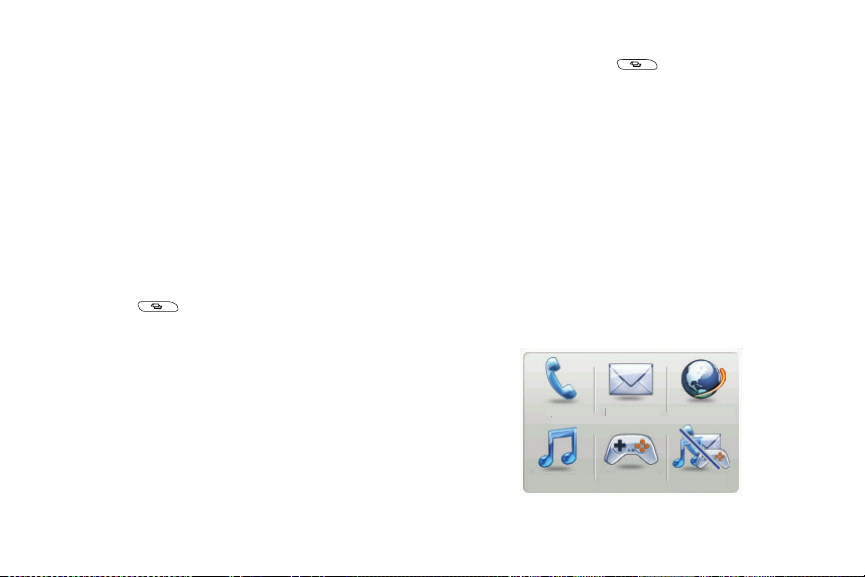
La idea es permitirle salir temporalmente de la ubicación activa
para ingresar a un grupo de funciones comunes, tales como:
Llamada, Mensajería, MEdia Net, Reproductor de música, Juegos
y aplicaciones, ¿Finalizar todo?. Esta tecla le evita tener que salir
completamente de su tarea o ventanilla actual, ya sea un mensaje
de texto, una página de Internet o una llamada activa,
simplemente para hacer algo diferente.
Este es un ejemplo:
Pudiera estar en medio de escribir un correo electrónico o
mensaje de texto, cuando de repente se da cuenta que necesita
hacer una llamada rápida. Típicamente, tendría que salir del
mensaje actual, navegar a la pantalla de espera, hacer su llamada
(página 27) y después tendría que regresar y volver a crear su
mensaje.
Usando esta misma situación, lo único que tendría que hacer es:
1. Presionar hasta que vea la pantalla del menú
multitareas.
2. Toque Llamada, después introduzca el número y continúe la
llamada.
3. Una vez que termine, finalice la llamada normalmente y se
le regresará a la pantalla de mensajes anterior.
Funciones multitareas
Presionar la tecla multitareas ( ), en el lado izquierdo del
teléfono, le permite elegir una de las siguientes funciones:
•
Llamada
: le permite realizar una llamada de voz mientras usa el
teléfono para otras tareas. Si el reproductor de música está activado,
éste se silencia durante la llamada.
•
Mensajería
: le permite enviar un mensaje de texto o multimedia
mientras usa el teléfono para otras tareas.
•
Mobile Web
: le permite iniciar el explorador Mobile Web mientras usa
el teléfono para otras tareas.
•
Reproductor de música
: le permite iniciar el reproductor de música
mientras usa el teléfono para otras tareas. Si se recibe una llamada o
desea realizar una llamada, el reproductor de música se silenciará.
•
Juegos y aplicaciones
: le permite tener acceso rápido a juegos u otras
aplicaciones mientras usa el teléfono para otras tareas.
•
¿Finalizar todo?
: sale del menú multitareas y le regresa al menú o la
página activa anterior.
Llamada
Mensajería
Mobile Web
Reproductor...
Juegos y apl
¿Finalizar?
Explicación del teléfono 17
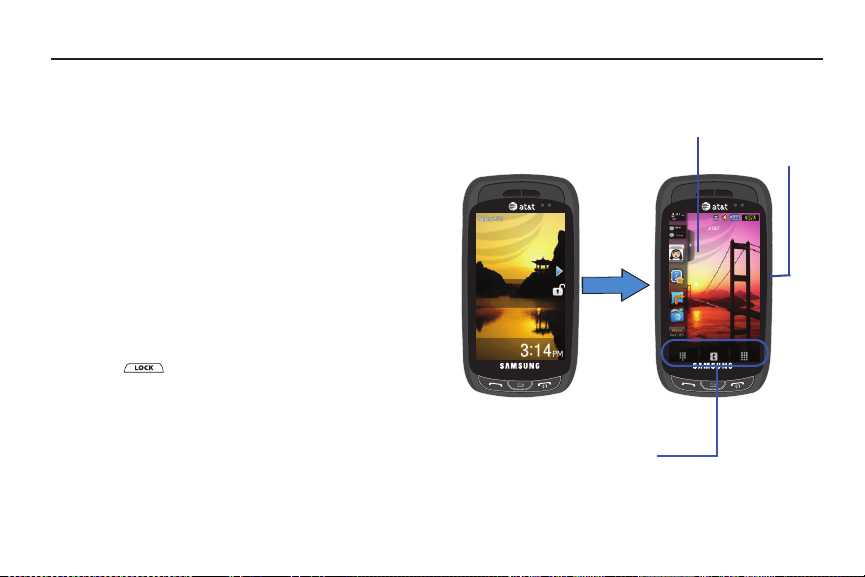
Sección 3: Navegación de menús
La pantalla está bloqueada.
Presione la tecla de
bloqueo para desbloquear.
Feb 13
Vie
Marcar Contactos Menú
Pestañas de menús
Pantalla de espera
Tecla de bloqueo
(LOCK)
Esta sección explica la navegación de menús para el teléfono.
El teléfono A877 ha eliminado la necesidad de usar ruedecillas
o teclados de navegación. El teléfono A877 es completamente
navegable mediante un toque o deslizamiento en pantalla.
•
Tocar una opción en pantalla activa la función.
•
Una lista larga de menús puede verse fácilmente usando la punta
del dedo para deslizar hacia arriba o abajo la lista en pantalla o
presionando las teclas de volumen hacia arriba o abajo.
Navegación de menús
Puede adaptar la gama de funciones del teléfono para adaptarla a
sus necesidades usando menús y widgets. Puede ingresar a
menús, submenús y funciones recorriendo los menús disponibles
en pantalla.
Bloqueo y desbloqueo del teléfono
Cuando el dispositivo esté bloqueado, presione y mantenga
presionada para desbloquear el a877 y que aparezca la
pantalla de espera.
La pantalla de espera brinda acceso a una variedad de funciones
del teléfono, incluyendo widgets y pestañas de menús (Marcar,
Contactos y Menú).
18
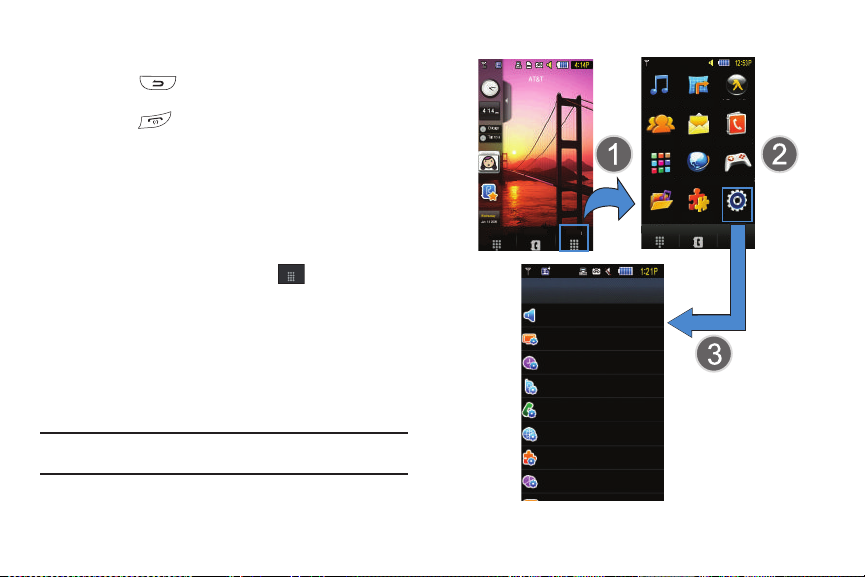
Apertura de una aplicación
Menú
䊳
Toque el icono correspondiente en la pantalla.
•
Presione para salir del menú en curso y regresar a la
pantalla anterior.
•
Presione
para salir de la ubicación/función actual, cancelar
lo que introdujo y regresar a la pantalla de espera.
Navegación por los menús
Mientras navega por un menú, aparecen opciones en la pantalla
como listas desplazables. Las pestañas de menús (ubicadas en la
parte inferior de la mayoría de las pantallas) brindan acceso a
opciones adicionales en pantalla.
Para navegar una lista desplazable:
1. Desde la pantalla de espera, toque .
2. Presione suavemente una opción en pantalla.
3. Desde la lista de opciones disponibles, usted puede:
•
Tocar una entrada en pantalla para activarla.
•
Presionar firmemente y deslizar su dedo hacia arriba o abajo en la
pantalla para recorrer las listas de elementos del menú.
•
Navegue por una lista larga presionando la tecla de volumen hacia
arriba o abajo.
Nota:
Pulsar o tocar entradas individuales en la lista abre la entrada de
la lista.
GPS de
AT&T
Mensajería
Mobile Web
aplicaciones
Música AT&T
Conguración
Contactos Menú
YPmobile
Libreta de
direcciones
Juegos y
Menú
Marcar
Contactos Menú
Conguración
Perl de sonido
Pantalla e iluminación
Hora y fecha
Teléfono
Llamadas
Conectividad
Conguración de las apl...
Gestión de memoria
Música AT&T
AT&T
Social Net
AppCenter
Mis cosas
Marcar
Navegación de menús 19
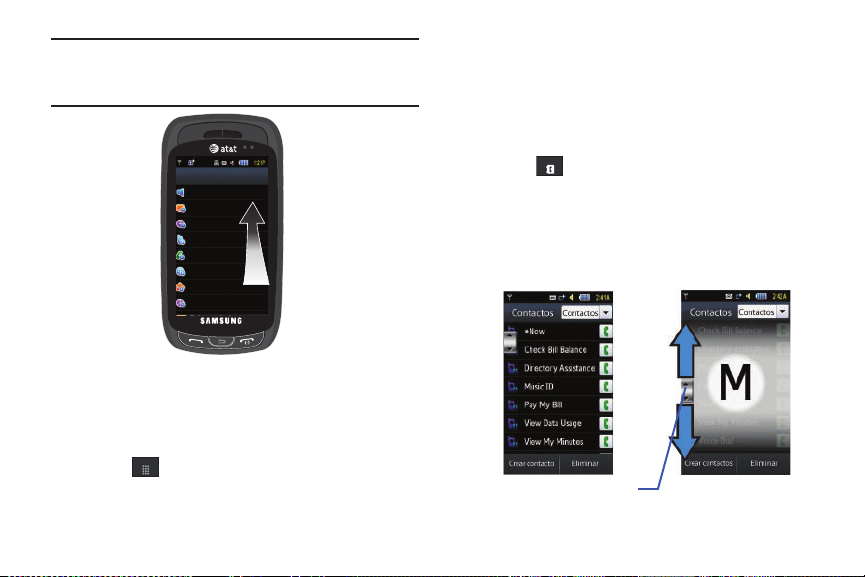
Nota:
Perl de sonido
Pantalla e iluminación
Hora y fecha
Telé fo n o
Llamadas
Conectividad
Conguración de las apl…
Restablecer conguraci…
Configuración
Pestaña de búsqueda
Desplazarse requiere que usted presione firmemente la pantalla y
deslice el dedo. Al recorrer una lista asegúrese de no tocar ni presionar
entradas individuales en la lista, ya que esto abrirá la entrada de
la lista.
Acceso al menú principal del teléfono.
Una vez que aparezca la lista de menús, tocar un elemento causa
diferentes funciones, dependiendo de su función. Por ejemplo,
puede abrir otra lista, añadir texto a un mensaje, enviar un
mensaje, reproducir una canción o ver una foto.
1. Toq ue ➔
2. Recorra la lista y después toque/active la función del
20
Menú
Configuración
teléfono que desea.
.
Uso de la pestaña de búsqueda
Dentro de la lista de contactos (organizados alfabéticamente) la
pestaña de
búsqueda
le permite recorrer rápidamente con el
pulgar la lista alfabética de entradas por la primera letra
(A
➔ B ➔ C, etc.). La pestaña de
búsqueda
está ubicada en el
lado izquierdo de la pantalla y las entradas de contactos se
seleccionan presionando sus campos de nombre.
1. Toque .
Contactos
2. Presione y arrastre la pestaña de búsqueda hasta que en
pantalla aparezca la primera letra del nombre del contacto
que desea encontrar.
3. Suelte la pestaña de búsqueda y desplácese hasta el
contacto que desee.
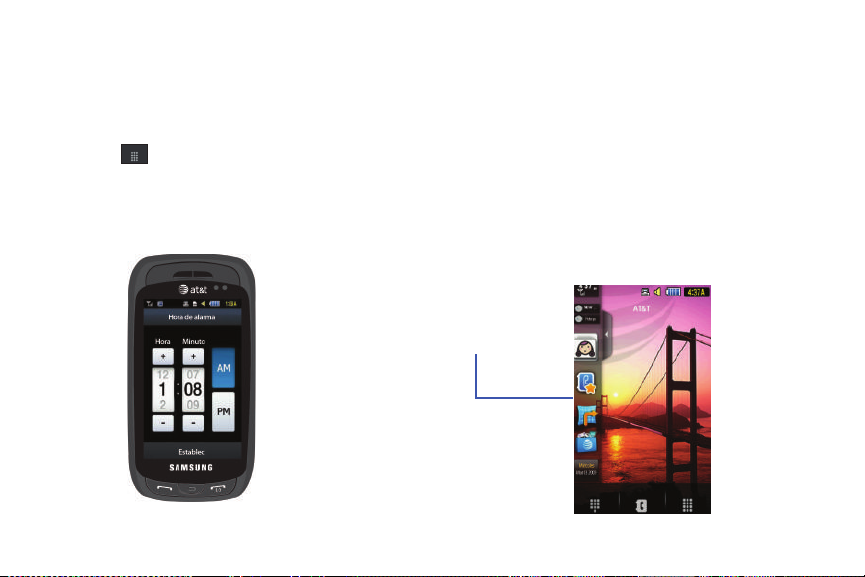
Desplazamiento por las entradas de campo
Menú
Barra de
Marcar Contactos Menú
accesorios (Widgets)
Algunas pantallas le pedirán que asigne un valor a un campo de
pantalla tocando las flechas de selección hacia arriba o abajo,
o recorriendo rápidamente estos valores usando la punta del
dedo. Un ejemplo de estas acciones puede encontrarse en la
página de Alarmas.
1. Toque ➔
2. Toque el campo
Herramientas
Hora de alarma
➔
Alarmas
y después ajuste los valores
de hora y minutos presionando lo botones +/-, o deslizando
rápidamente la punta del dedo sobre los números.
➔
Crear alarma
Widgets
La barra de widgets le brinda acceso rápido a mini programas
(widgets). La barra (ubicada a la izquierda de la pantalla de
espera) le brinda información en resumen y acceso fácil a esas
herramientas que usa con mayor frecuencia (tales como reloj
analógico, reloj digital, reloj dual, los 5 principales, contactos
favoritos, AT&T GPS, AppCenter, Mobie Web, Hoy, calendario,
.
favoritos, imágenes, cumpleaños, perfil de sonido, Bluetooth,
alarma, calculadora, reproductor de música, evento y Yahoo
Search). Esta barra hace gran uso del espacio disponible en el
teléfono A877. La barra de widgets es un panel al lado de la
pantalla que alberga mini aplicaciones seleccionadas por el
usuario y las mantiene organizadas y siempre accesible.
Navegación de menús 21
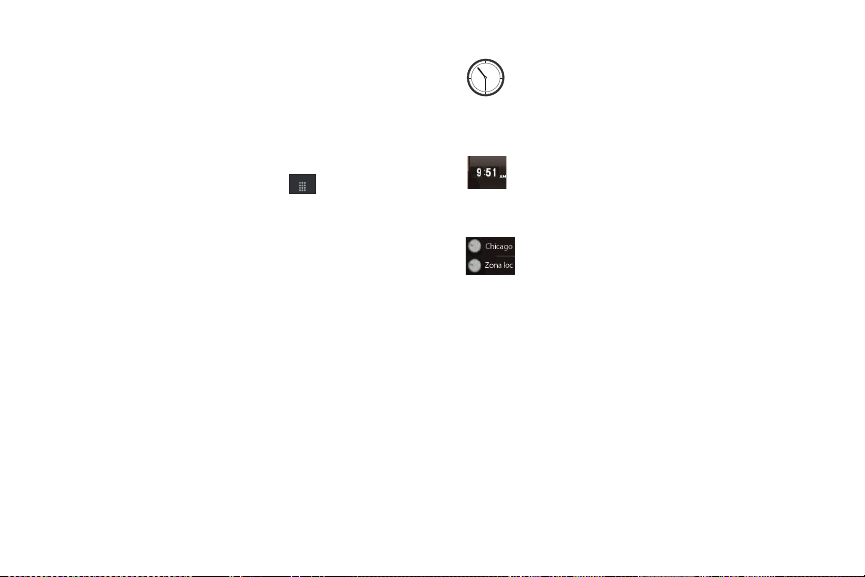
Usted puede personalizar fácilmente la barra de widgets,
permitiéndole así mantener estas mini aplicaciones acopladas
dentro de la barra en sí o también puede desacoplarlas
colocándolas en cualquier parte de la pantalla.
Añadir y eliminar widgets
Para seleccionar cuáles elementos aparecerán o se ocultarán
dentro de la barra de widgets:
1. Desde la pantalla de espera, toque ➔
➔
Pantalla e iluminación ➔ Widget
2. Toque la casilla para colocar una marca junto al widget que
.
Menú
Configuración
desea que aparezca.
– o bien –
Toque la casilla de nuevo para eliminar la marca y ocultar
el widget.
La siguiente tabla contiene una descripción de cada widget
disponible, su función y cómo navegar a esa aplicación en
particular. Si la aplicación ya está descrita en otra sección de este
manual del usuario, sólo se ofrece una referencia.
22
Reloj analógico
: muestra la hora en curso en un reloj
analógico.
• Toque, desplace y suelte el reloj analógico en la
pantalla para ver la hora en un formato
analógico.
Reloj digital
: muestra la hora en curso en un reloj
digital.
• Toque, arrastre y coloque el reloj digital en el
escritorio para ver la hora en formato digital.
Reloj dual/Reloj mundial
: muestra la hora en curso
en otras ubicaciones internacionales, definidas por
el usuario, así puede saber qué hora es en otra parte
del mundo.
• Toque, desplace y suelte el reloj mundial en la
pantalla para ver la hora en ubicaciones
duales. Para obtener más información,
consulte
“Reloj mundial”
en la página 142.
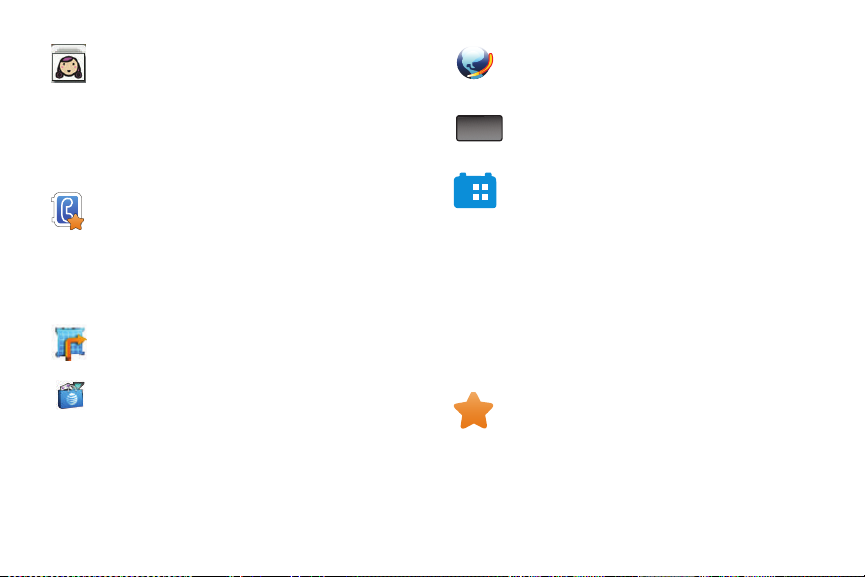
Lunes
SEP 22 2008
3
Marcación rápida (Los 5 principales): muestra los
5 contactos favoritos guardados en sus contactos
favoritos.
Toque, arrastre y coloque los cinco favoritos en la
pantalla para visualizar hasta cinco contactos.
Puede realizar una llamada por marcación rápida,
crear un mensaje de correo electrónico, y compartir
videos desde esta pantalla.
Contact Favorites (Contactos favoritos): muestra
la lista de contactos favoritos. Puede usar el menú
desplegable de contactos para seleccionar todos
los contactos y grupos.
• Toque, arrastre y coloque los contactos favoritos
en la pantalla para visualizar contactos ordenados
por favoritos, grupos o todos los contactos.
AT&T G PS: abre el navegador AT&T.
App Center: abre el Media Mall (Tienda de
multimedia).
Para obtener más información, consulte
“AppCenter”
en la página 120.
Web móvil
: abre la página inicial de MEdia Net.
Para obtener más información, consulte
móvil”
en la página 144.
Hoy
: muestra la fecha en curso (día/mes/año).
Calendario
: le permite tener acceso a la función del
“Web
calendario.
Con la característica Calendario, usted puede:
• Consultar el calendario por mes, semana o día.
• Programar citas y anotar cumpleaños.
• Escribir notas para mantenerse al día con su
agenda.
• Configurar una alarma para que actúe como un
recordatorio, si fuera necesario.
• Para obtener más información, consulte
“Calendario”
en la página 139.
Favoritos: le permite tener acceso a los sitios de
internet más visitados y que han sido guardados
como Favoritos, incluyendo la información de su
cuenta, noticias, deportes, clima y Media Net.
Navegación de menús 23
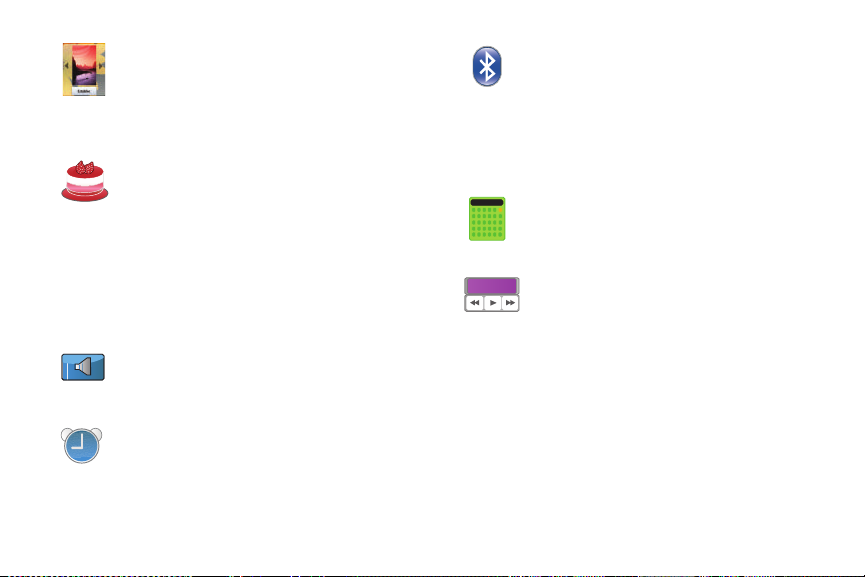
Foto
0
: le permite ver la lista de fotos descargadas del
servidor Web, recibidas en mensajes o tomadas con
la cámara. Después puede asignar la imagen como
el fondo.
• Para obtener más información, consulte
de la cámara”
Cumpleaños
en la página 99.
: muestra una alerta en pantalla para un
“Uso
cumpleaños que ocurre ese día en el calendario.
Estas fechas se han introducido previamente como
una entrada dentro de Libreta de direcciones en el
día asignado para el cumpleaños de esa persona.
• Para obtener más información, consulte
“Añadir contactos nuevos”
• Para obtener más información, consulte
“Explicación del widget de eventos”
en la página 79.
en la
página 26.
Perfil de sonido
: le permite modificar rápidamente el
perfil de sonido activo.
• Para obtener más información, consulte
“Perfiles de sonido”
Alarma
: le permite tener acceso a parámetros
en la página 52.
de alarma.
• Para obtener más información, consulte
“Alarmas”
24
en la página 138.
Bluetooth
: desde esta aplicación puede activar
Bluetooth y configurarlo para que otros dispositivos
Bluetooth puedan ver su dispositivo por nombre.
• Toque, desplace y suelte, después pulse el
icono de Bluetooth para iniciar la aplicación de
Bluetooth.
• Para obtener más información, consulte
“Bluetooth”
Calculadora
en la página 67.
: le permite usar una calculadora
integrada.
• Para obtener más información, consulte
“Calculadora”
Reproductor de música
1:01 Repr 00:01:23
archivos de música guardados en el teléfono y
en la página 141.
: le permite reproducir
controlar su reproducción.
• Toque, desplace y suelte, después toque la
parte morada del icono del reproductor de
música para iniciar el reproductor de música.
Para obtener más información, consulte
“Reproductor de música”
• Toque las flechas en el widget para controlar la
reproducción de música de la canción activa.
en la página 122.
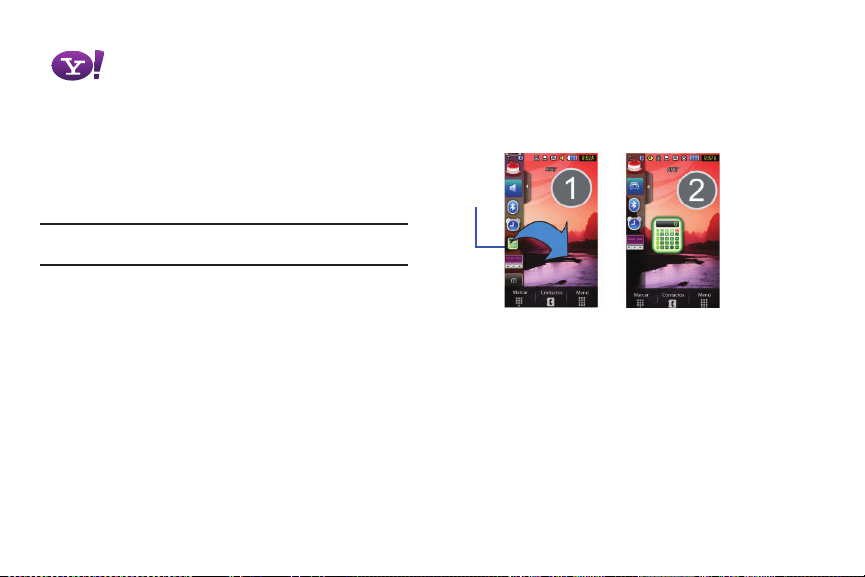
Yahoo Search
Widget
: abre el navegador y le permite iniciar
una búsqueda en Yahoo.
• Toque, arrastre y suelte, después pulse el
campo de búsqueda, introduzca una
contraseña y haga clic en el lente.
Navegación de barra de widgets
Puede desplazar los widgets a la pantalla para usar la aplicación o
función, después regréselos a la barra de widgets cuando termine.
Nota:
Muchos widgets pueden usarse directamente desde la barra de
widgets sin desplazarlos a la pantalla (por ej.: Bluetooth y Alarmas).
Acceso a la barra de widgets
1. Toque la pestaña de la barra de widgets, ubicada en el lado
izquierdo de la pantalla principal, para abrir la barra de
widgets (acceso rápido).
2. Toque la pestaña de la barra de widgets otra vez para cerrar
la barra de widgets.
Desacoplar widgets
Usted puede personalizar fácilmente la barra de widgets, manteniendo
estas mini aplicaciones acopladas dentro de la barra en sí o
desacopladas colocándolas a cualquier parte de la pantalla principal.
1. Toque y mantenga presionado el widget (
2. Mientras mantiene presionado el icono, con un solo
movimiento, desplácelo a la nueva ubicación y suelte el
2
dedo de la pantalla (
). La aplicación se ubicará en otro
menú o en el caso de este ejemplo, en la pantalla principal.
Reorganización de widgets
También puede personalizar la barra de widgets organizando la
ubicación de sus widgets actuales. Esto puede ayudarle a colocar
los widgets que usa con mayor frecuencia (favoritos) al principio
de la lista.
1. Toque y mantenga presionado el widget (
2. Mientras mantiene presionado el icono, con un solo
movimiento, retírelo de la barra de widgets (
regréselo a su nueva ubicación en la lista.
Navegación de menús 25
1
).
1
).
2
) después
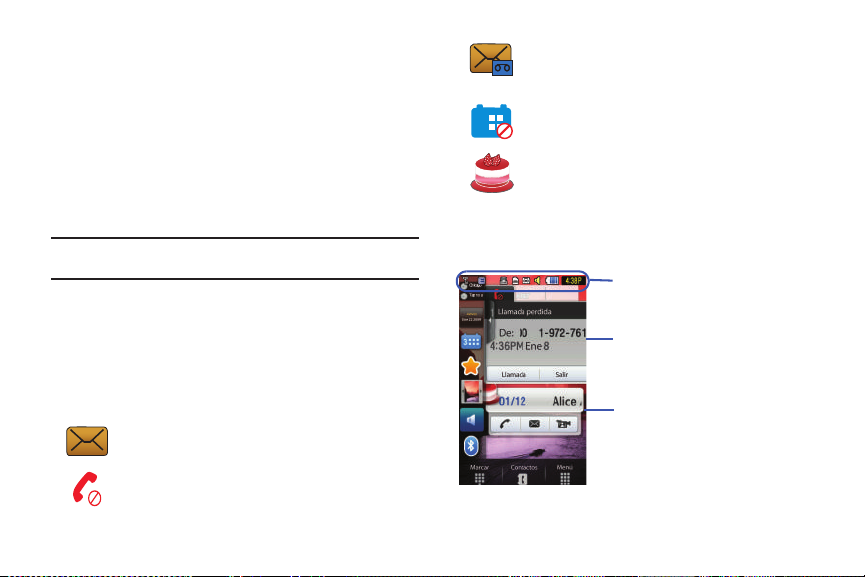
Activación de un widget
Área de indicadores
Widget de eventos (con pestañas)
Widget de cumpleaños
1. Ubique su widget (ya sea que esté acoplado aún a la barra
de widgets o en otra ubicación).
2. Toque el icono para activar la mini aplicación (widget).
Desplazamiento por la barra de widgets
Aunque la barra de widgets contiene una amplia variedad de
widgets, sólo puede mostrar en la barra siete u ocho iconos a la vez
䊳
Use la punta del dedo para deslizarse hacia arriba o abajo por la
barra de widgets.
Consejo:
Impulse la pantalla con un movimiento hacia arriba para recorrer la
lista rápidamente.
Explicación del widget de eventos
El widget de eventos es un área que aparece en la pantalla
para informarle que hay eventos del calendario, llamadas
perdidas o cuándo se han enviado mensajes nuevos al teléfono.
A continuación se describen estas pestañas de notificación
en pantalla:
Aparece dentro del widget de eventos como una
pestaña cuando se ha recibido un mensaje nuevo.
Aparece dentro del widget de eventos como una
pestaña cuando se ha perdido una llamada.
26
Aparece dentro del widget de eventos como una
pestaña cuando se ha recibido un mensaje de
voz nuevo.
Aparece dentro del widget de eventos como una
pestaña cuando se ha perdido un evento programado.
Aparece dentro del widget de cumpleaños (vea abajo)
.
cuando un evento de cumpleaños (asignado dentro
de la entrada Contactos) esté a 29 días de la fecha
en curso.
